Globální nastavení produktu
V programu Admin je možno nastavit globální nastavení pro Service
Desk.
Odkaz na portál ve zprávách
Automaticky odesílané zprávy ze systému mohou obsahovat odkaz přímo na dotyčný požadavek na portálu. URL portálu, které se má ve zprávách použít, nastavte příkazem Spravovat – Service Desk - Nastavení. Zadejte URL hlavní složky portálu, např. "http://SERVER1/servicedesk".
Nastavení WebService
WebService se konfiguruje stejným způsobem jako Portál. Je potřeba zajistit nastavení SMTP serveru a připojení k databázi.
Je potřeba nastavit adresu WebService v databázi. To se provede programem Spravovat – Service Desk - Nastavení.
Je potřeba zadat adresu až na konkrétní soubor (servicedeskwebservice.asmx). Například: "http://server/servicedeskwebservice/servicedeskwebservice.asmx".
SMTP server
V programu Admin, v hlavní nabídce Spravovat - Nastavení... se otevře okno, kde na záložce "Odesílání zpráv" najdete nastavení pro SMTP server. Vyplňte hodnoty pro váš SMTP server a změnu potvrďte tlačítkem OK.
Notifikace
Pokud je systém používán se standardní WebService dodávanou s ALVAO Service Desk, je možné nastavit posílání jednotlivých notifikací. Nastavení má několik úrovní.
Pokud není nastavena daná úroveň, použije se nižší. Úrovně jdou v tomto pořadí:
| Nastavení |
Nastavení je konkrétní nastavení pro konkrétní službu daného uživatele. Je ho možné měnit v Konzola – Nastavení – Služby - Notifikace. |
| Politika uživatele |
Politika uživatele je obecné nastavení uživatele pro všechny služby. Nastavuje se v Konzola – Nastavení – Základní – Politika služeb. |
| Politika služby |
Politika služby je obecné nastavení pro všechny uživatele pro konkrétní službu. Toto nastavení provádí admin v Admin – Nastavení služby – Notifikace. |
| Politika |
Politika je nastavení pro všechny uživatele pro všechny služby. Admin může nastavit Politiku v Spravovat – Service Desk - Nastavení – Notifikace. |
| Výchozí |
Výchozí je nastavení, které se použije, pokud není nic nastaveno, nelze ho měnit. Jeho hodnoty jsou následující:
| Řešitelský tým |
|
| Předán požadavek |
Neposílat |
| Požadavek uzavřen |
Neposílat |
| Požadavek zrušen |
Neposílat |
| Požadavek vytvořen |
Neposílat |
| Požadavek přesunut do jiné služby |
Neposílat |
| Požadavek otevřen |
Neposílat |
| Přijata nová zpráva |
Neposílat |
| Požadavek vrácen operátorům |
Neposílat |
| Žadatel |
|
| Požadavek vytvořen |
Posílat |
| Změněn termín požadavku |
Posílat |
| Požadavek uzavřen |
Posílat |
| Požadavek otevřen |
Posílat |
|
Vlastní notifikace
Pro žadatele lze nastavit vlastní notifikace, které se nastavují v: Admin – Nastavení služby – Notifikace. Výběrem volby Odeslat vlastní notifikaci z roletové nabídky se aktivuje tlačítko Definovat. Kliknutím na toto tlačítko se zobrazí formulář pro definování vlastní notifikace.
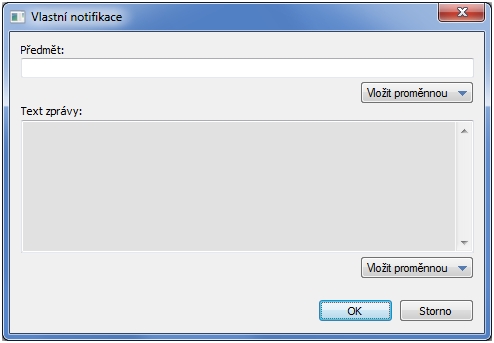
Ve formuláři lze definovat předmět a text zprávy. Dále je možné vložit následující proměnné:
| Proměnná |
Popis |
Použití |
| [$TicketID$] |
Číslo požadavku. |
předmět i text |
| [$TicketMessageTag$] |
Značka požadavku v e-mailech, např. "T45412HD". |
předmět i text |
| [$TicketTitle$] |
Název požadavku |
předmět i text |
| [$TicketDeadline$] |
Stanovený termín vyřešení požadavku |
předmět i text |
| [$TicketSLA$] |
Název SLA požadavku |
předmět i text |
| [$TicketService$] |
Název služby |
předmět i text |
| [$TicketServicePhone$] |
Telefonní číslo služby |
předmět i text |
| [$TicketUrl$] |
URL požadavku na portálu. |
pouze text zprávy |
| [$TicketInfo$] |
Tabulka informací o požadavku. |
pouze text zprávy |
| [$OriginalMessage$] |
Blok s textem původní zprávy, která vyvolala vytvoření nového požadavku. |
pouze text zprávy |
| [$OriginalMessageAttachmentList$] |
Seznam názvů příloh původní zprávy. |
pouze text zprávy |
| [$MessageForRequester$] |
Zpráva žadateli, kterou řešitel (operátor) vyplní do
pole např. při uzavření požadavku. Tuto proměnnou není
možné použít v notifikaci typu "Požadavek vytvořen". |
pouze text zprávy |
| [$TicketDescription$] |
Blok s textem původní zprávy, která vyvolala vytvoření nového požadavku bez hlaviček (text, který se zobrazuje v SD Console ve sloupci
"Popis požadavku"). |
pouze text zprávy |
Kalendáře řešitelů
Operátor může při předávání požadavků řešitelům nahlížet do jejich kalendářů
a případně také naplánovat řešení do kalendáře zvoleného řešitele.
Systém pracuje přímo s osobními kalendáři řešitelů na Exchange Serveru.
Exchange 2007
Pro aktivaci této funkce je nutné nastavit připojení k Exchange Web Services (EWS)
příkazem Spravovat – Service Desk – Nastavení… na záložce Exchange.
Cesta má formát:
http://server/ews/exchange.asmx
Zadané uživatelské jméno musí mít přístup ke všem kalendářům.
Exchange 2003
Pro aktivaci této funkce je nutné u každého řešitele nastavit cestu k jeho kalendáři příkazem Upravit v seznamu uživatelů.
Cesta má zpravidla formát:
http://server/exchange/uživatel/Kalend%C3%A1%C5%99
Poznámka:
Cestu je možné zadat také ve formátu:
http:// login: heslo@ server...
Např.
http://user1:mypsw1@server8/exchange/user1/Kalend%C3%A1%C5%99
Přesnou cestu pro konkrétního uživatele zjistíte např. tak,
že si ve webovém prohlížeči otevřete jeho Outlook Web Access rozhraní
a přepnete na kalendář.
Když se myší zastavíte nad příkazem Nový vlevo nahoře,
ve stavovém řádku webového prohlížeče se zobrazí cesta,
která začíná cestou ke kalendáři.
Funkční bloky
Pomocí funkčních bloků lze nastavovat další funkčnosti systému Service Desk.
Plánování
Zapnutí této volby způsobí, že se v celém systému Service Desk bude objevovat podpora pro plánování požadavků. V detailu požadavku bude zobrazena záložka Plánování a v seznamech požadavků sloupce: Pracnost (člověkohodiny), Pořadí ve frontě, Termín podle fronty, Předplánování (hodiny).
Bližší informace o funkčnosti lze nalézt na stránce Plánování požadavků.
Nenašli jste co jste hledali? Zeptejte se našeho týmu technické podpory.
|